A beautiful woman

L'originale di questo tutorial lo trovate qui

Ringrazio Roberta Maver per avermi dato il permesso di tradurre i suoi tutorial
Materiale qui
Tube donna: Nikita - misted paesaggio: Guismo - Maschera: Narah
Filtri usati qui: Eye Candy 5 >Impact - Italian Edtitors Effect - Mehdi - Mura's Meister - MuRa Pro - Visual Manipulation

|
Porta con te la freccia per tenere il segno al tuo lavoro |
Preparazione
Metti la selezione "1selecao_roberta" nella cartella selezioni di psp
Apri in psp le 2 maschere in psp e riducile ad icona
COLORI USATI

Tavolozza dei materiali: colore di primo piano chiaro #58805d e colore di secondo piano scuro #495c46
1. Apri una nuova immagine trasparente di 800 x 500 px.
2. Effetti/Plug in/Mehdi/Wavy Lab 1.1:
#495c46 - #58805d - #87ac8a - #a6c2ac

3. Effetti/Plug in/Mura Pro/Seamless:

4. Effetti/Effetti d'immagine/Motivo unico:
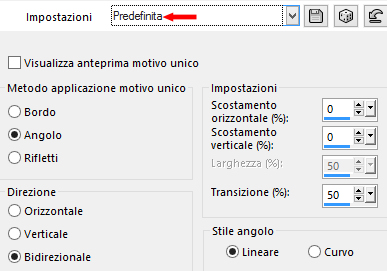
5. Livelli/Duplica.
6. Immagine/Rifletti/Rifletti orizzontalmente.
7. Immagine/Ridimensiona all'80% (tutti i livelli non spuntato).
8. Immagine/Rifletti/Rifletti verticalmente.
9. Effetti/Plug in/Mehdi/Sorting Tiles:

10. Effetti/Effetti d'immagine/Motivo unico:

11. Regola/Messa a fuoco/Metti a fuoco.
12. Selezioni/Carica selezione/Da disco e scegli "1selecao_roberta".
13. Effetti/Effetti 3D/Sfalsa ombra: -1 / 0 / 50 / 45 / colore #000000.
14. Effetti/Effetti di bordo/Aumenta.
15. Effetti/Plug in/Visual Manipulation/Transmission: 24 / 25 / 0.
Lascia selezionato.
16. Effetti/Effetti 3D/Sfalsa ombra: lascia i valori in memoria.
17. Deseleziona tutto.
18. Posizionati sul livello Raster 1.
19. Seleziona con lo strumento Selezione rettangolo una selezione come sotto:

20. Selezioni/Innalza selezione a livello.
Livelli/Disponi/Porta in alto.
21. Apri il misted di paesaggio di tua scelta. Modifica/Copia e incolla nella selezione.
Regola/Messa a fuoco/Metti a fuoco.
22. Selezioni/Modifica/Seleziona bordature selezione:

Riempi la bordatura selezionata con il colore scuro #495c46.
23. Effetti/Plug in/Alien Skin Eye Candy 5 Impact/Glass: dal menù Setting in alto scegli il preset "Clear".
Deseleziona tutto.
24. Posizionati sul livello Copia di Raster 1.
25. Livelli/Nuovo livello raster.
Riempi con il colore #ffffff.
26. Livelli/Nuovo livello di maschera/Da immagine e scegli "Narah_Mask_1230": spunta solo luminanza d'origine.
Livelli/Unisci/Unisci gruppo.
Cambia la modalità di miscelatura del livello da normale a luminanza esistente.
27. Posizionati sul livello Copia di Raster 1.
Livelli/Duplica.
28. Effetti/Plug in/Mura's Meister/Perspective Tiling:

29. Effetti/Effetti 3D/Sfalsa ombra: 0 / 0 / 100 / 30 / colore #000000.
30. Effetti/Effetti di riflesso/Specchio rotante:

Livelli/Disponi/Sposta su.
31. Livelli/Nuovo livello raster.
Riempi con il colore #ffffff.
32. Livelli/Nuovo livello di maschera/Da immagine e scegli "Narahs_Mask_1522": spunta solo luminanza d'origine.
Livelli/Unisci/Unisci gruppo.
33. Cambia la modalità di miscelatura del livello da normale a luce diffusa.
34. Posizionati sul livello Selezione innalzata.
Livelli/Duplica.
35. Posizionati sul livello di sotto.
Effetti/Plug in/It@lian Editors Effect/Effetto Fantasma: 16 / 0.
36. Attiva lo strumento puntatore (lettera K) e posiziona correttamente il livello:
posizione X= 135,00 - posizione Y= 57,00
Livelli/Duplica.
posizione X= 203,00 - posizione Y= 13,00
37. Livelli/Unisci/Unisci giù.
38. Posizionati sul livello Copia di Selezione innalzata.
Effetti/Effetti 3D/Sfalsa ombra: 0 / 0 / 100 / 30 / colore #000000.
39. Apri il tube principale di tua scelta. Modifica/Copia e incolla come nuovo livello.
Posiziona dove preferisci e applica uno sfalsa ombra di tua scelta.
40. Apri il tube decorativo di tua scelta. Modifica/Copia e incolla come nuovo livello.
Posiziona dove preferisci e applica uno sfalsa ombra di tua scelta.
41. Immagine/Aggiungi bordatura simmetrica di 2 px colore scuro.
Immagine/Aggiungi bordatura simmetrica di 2 px colore chiaro.
Immagine/Aggiungi bordatura simmetrica di 2 px colore scuro.
42. Selezioni/Seleziona tutto.
43. Modifica/Copia.
44. Immagine/Aggiungi bordatura simmetrica di 50 px colore #ffffff.
Selezioni/Inverti.
Modifica/Incolla nella selezione.
45. Regola/Sfocatura/Sfocatura da movimento:

46. Effetti/Effetti di riflesso/Specchio rotante:

47. Regola/Aggiungi disturbo:

48. Deseleziona tutto.
49. Immagine/Aggiungi bordatura simmetrica di 2 px colore chiaro.
Immagine/Aggiungi bordatura simmetrica di 2 px colore scuro.
50. Aggiungi la tua firma. Livelli/Unisci/Unisci tutto (appiattisci).
Salva in formato jpeg
Altra versione con tube donna di Criss, tube deco di Patries e misted di mia creazione

Le vostre meraviglie - Grazie!
La mia tester Giorgia

Toscadeigatti

Annelie

Luisa

Tutorial tradotto da Byllina il 13 agosto 2023
Tradotti Roberta
Home |